실행화면
이 프로그램의 용도는 네트워크에 컴퓨터 연결확인이나 네트워크 프린터 연결확인 정도가 되겠다.
그리고 초보를 위한 설명이다. 프로그램이 없이도 콘솔로도 가능하겠지만 요즘처럼 정보가 넘치는 세상
좀 더 외울걸 줄이면 좋을듯하다는 건 필자만의 생각일까? 일단 설명하겠다.
사용 방법은 아주 간단하다. 일반 아이피대역에 시작 아이피와 끝나는 아이피를 넣고 빨간색 시작만 눌러주면 된다.
응답이 있는 아이피면 파란불이 들어오며 아닐 경우는 빨간 아이콘으로 표시된다.
아이피는 최대가 255이기에 넘는 숫자를 넣을 시 알림 창이 뜬다.
조금 다른 기능도 살펴보자.
우선 포트스캔기능이다. 필요로 하는 아이피 대역에서 네트워크프린터를 찾는다고 하자.
아이피만으로 검색시 호스트네임에 프린터명이나 컴퓨터명들이 뜨게 되는데 간혹 프린터명이 알기 어렵게 되있는경우가 있다.
그럴 때 포트를 지정 검색하면 프린터를 검색할 수 있다. 일반 네트워크 프린터는 9100 포트를 사용한다.
시작 옆에 화살표 두 개가 아래로 향해 있다. 누르면 스캔포트옆에 누를 수 있게 돼있다. 누르고 제일 위에칸에 특정 포트기입 후 확인 눌러주면 끝이다.
이제 스캔을 시도하면 정해진 포트는 초록 아이콘으로 표시된다.
물론 아이피밑에 보이는 호스트네임에 컴퓨터나 프린터명으로 찾기도 가능하다.
그럼 네트워크그룹명, 컴퓨터이름, 유저이름, 랜카드 맥어드레스 스캔 기능을 알아보자.
옵션에 select columns를 보면 왼쪽에 있는 옵션을 모두 오른쪽으로 옮기면 모두 스캔가능하다.
네트워크 관리자이거나 컴퓨터 수리기사분들이라면 처음 방문한 사무실에 어떤 구조인지 알기 힘들지만
이 프로그램으로 여러 정보를 보다 빨리 한 번에 알 수 있다. 요즘처럼 컴퓨터만 있는 것이 아니라 프린터, NAS, 서버, 인터넷 070 전화기 등
네트워크기반 디바이스들이 많아지는 추세로 유용하게 사용될 수 있다.
주요 포트에 대해 알아보자 (좀더 자세한 포트 알아보러가기)
FTP 데이터 포트 TCP 20
FTP 파일 전송 TCP 21
SSH 파일 전송 TCP 22
Telnet 원격접속 TCP 23
SMTP 메일서버 TCP 25
Domain 네임서버 TCP 53
HTTP 웹 서버 TCP 80
POP3 이 메일 수신 TCP 110
뉴스서버 TCP 119
NetBIOS TCP 137~139
SNMP 네트워크관리 TCP 161
IMAP3 메일서버 TCP 220
HTTPS 보안 웹 서버 TCP 443
MSSQL TCP 1433
넷 미팅 TCP 1720
미디어플레이어 TCP 1755
MySQL TCP 3306
MS 원격 데스크 탑 연결 TCP 3389
pcanywhere(Data) TCP 5631
pcanywhere(Restat) TCP 5632
vnc-server TCP 5900
WinMX(UDP) UDP 6257
WinMX(TCP) TCP 6699
윈엠프 방송 TCP 8000
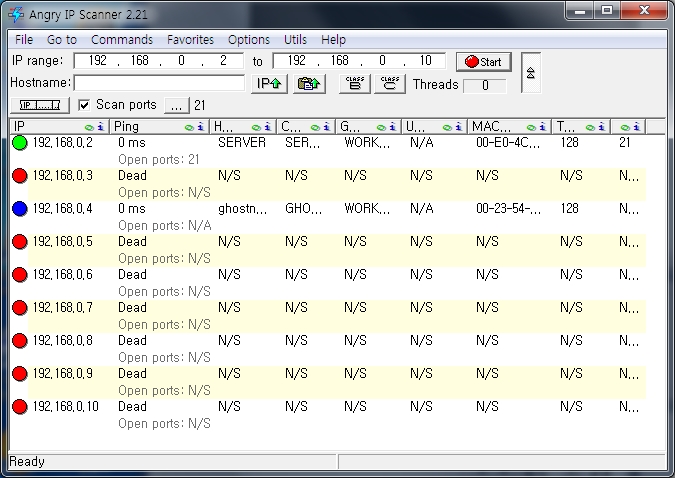
위의 캡쳐에서 알수있는건 공유기에 물려있는 2~10번 아이피까지 2대의 컴퓨터가 있으며 한대는 서버로 이용되며
그룹명, 유저명, 맥어드레스 핑 타임까지 한눈에 들어온다. 모두 알아보는데 3초정도 시간이 걸린다.
아이피 대역이 많으면 그만큼 많이 걸리니 참고하자.
이프로그램의 최대 장점은 무설치이며 작은 용량이라 할수있겠다.
이 포스팅이 유용하게 쓰였다면 댓글이나 추천 부탁드려요^^
-
다운로드

